Amarok/QuickStartGuide/GettingStarted/cs: Difference between revisions
No edit summary |
No edit summary |
||
| (15 intermediate revisions by 2 users not shown) | |||
| Line 1: | Line 1: | ||
[[Category:Amarok2.8]] | |||
<languages /> | <languages /> | ||
<span class="mw-translate-fuzzy"> | |||
Začínáme | Začínáme | ||
</span> | |||
<span class="mw-translate-fuzzy"> | |||
===Spuštění Amaroku=== | ===Spuštění Amaroku=== | ||
</span> | |||
Pokud jste se již seznámil se svým operačním systémem, pravděpodobně také víte, jak spustit Amarok, a můžete [[#First Time|pokračovat]]. Jinak | Pokud jste se již seznámil se svým operačním systémem, pravděpodobně také víte, jak spustit Amarok, a můžete [[#First Time|pokračovat]]. Jinak pokračujte ve čtení. | ||
<span class="mw-translate-fuzzy"> | |||
====Z Plasmy==== | ====Z Plasmy==== | ||
</span> | |||
Pokud máte spuštěn pracovní prostor [[Special:mylanguage/Plasma|Plasma]], můžete spustit '''Amarok''' buď: | Pokud máte spuštěn pracovní prostor [[Special:mylanguage/Plasma|Plasma]], můžete spustit '''Amarok''' buď: | ||
| Line 12: | Line 19: | ||
* spuštěním [[Special:mylanguage/KRunner|KRunner]] (<keycap>Alt+F2</keycap> ve výchozím nastavení), zadejte {{Input|1=amarok}}a stiskněte<keycap>Enter</keycap>. | * spuštěním [[Special:mylanguage/KRunner|KRunner]] (<keycap>Alt+F2</keycap> ve výchozím nastavení), zadejte {{Input|1=amarok}}a stiskněte<keycap>Enter</keycap>. | ||
<span class="mw-translate-fuzzy"> | |||
====Ze správce souborů==== | ====Ze správce souborů==== | ||
Otevřít hudební soubor, o kterém je známo, že jej '''Amarok''' přehrává. | Otevřít hudební soubor, o kterém je známo, že jej '''Amarok''' přehrává. | ||
</span> | |||
<span class="mw-translate-fuzzy"> | |||
===Poprvé=== | ===Poprvé=== | ||
</span> | |||
Když poprvé použijete '''Amarok''', objeví se dialogové okno, které se vás zeptá na vaši polohu, což je kraj země, kde žijete. | |||
[[Image:Amarok_Locale_Selection.png|300px|center]] | |||
Jako další se objeví dialogové okno pro první spuštění, které se vás zeptá na to, kde je umístěna vaše hudba. Pokud již máte adresář s hudbou [[Special:mylanguage/System Settings/Account Details#Paths|ve svém systému nastaven]], '''Amarok''' by to měl zjistit a zeptat se, zda jej má používat: | |||
<span class="mw-translate-fuzzy"> | <span class="mw-translate-fuzzy"> | ||
| Line 30: | Line 45: | ||
Podívejte se na [[Special:mylanguage/Amarok/QuickStartGuide/TheMusicCollection#Setting_up_a_collection|Nastavení sbírky]] | Podívejte se na [[Special:mylanguage/Amarok/QuickStartGuide/TheMusicCollection#Setting_up_a_collection|Nastavení sbírky]] | ||
Jakmile jste vybral složku, ve které se nachází vaše hudba, '''Amarok''' tuto složku a její podsložky prohledá a vytvoří sbírku. Může to chvíli trvat, a to závislosti na počtu skladeb a rychlosti prohledávání umístění. | |||
<span class="mw-translate-fuzzy"> | <span class="mw-translate-fuzzy"> | ||
=== Zavření Amaroku === | |||
</span> | </span> | ||
Pokud chcete '''Amarok''' zavřít: | Pokud chcete '''Amarok''' zavřít: | ||
* Napište <keycap>Ctrl+Q</keycap>. když jste v okně s '''Amarokem''', nebo | * Napište <keycap>Ctrl + Q</keycap>. když jste v okně s '''Amarokem''', nebo | ||
* Vyberte volbu <menuchoice>Ukončit</menuchoice> v nabídce <menuchoice>Amarok</menuchoice>, nebo | * Vyberte volbu <menuchoice>Ukončit</menuchoice> v nabídce <menuchoice>Amarok</menuchoice>, nebo | ||
* Klepněte pravým tlačítkem myši na modrou ikonu s vlkem v oznamovací oblasti panelu dole na obrazovce. Bude vám předloženo následující: | * Klepněte pravým tlačítkem myši na modrou ikonu s vlkem v oznamovací oblasti panelu dole na obrazovce. Bude vám předloženo následující: | ||
<span class="mw-translate-fuzzy"> | |||
[[Image:Amarokrightmenu_cs.png|thumb|center]] | [[Image:Amarokrightmenu_cs.png|thumb|center]] | ||
</span> | |||
Pokud zavřete okno s '''Amarokem''' klepnutím na <menuchoice>Zavřít</menuchoice> na okraji okna, '''Amarok''' poběží dále na pozadí a pouze bude zobrazena ikona s modrým vlkem v oznamovací oblasti panelu: | Pokud zavřete okno s '''Amarokem''' klepnutím na <menuchoice>Zavřít</menuchoice> na okraji okna, '''Amarok''' poběží dále na pozadí a pouze bude zobrazena ikona s modrým vlkem v oznamovací oblasti panelu: | ||
<span class="mw-translate-fuzzy"> | |||
[[Image:amaroksystray.png|center]] | [[Image:amaroksystray.png|center]] | ||
</span> | |||
Pokud se odhlásíte ze svého sezení, anebo vypnete počítač, aniž byste '''Amarok''' ukončil, nebudou některá z vašich nastavení uložena. | Pokud se odhlásíte ze svého sezení, anebo vypnete počítač, aniž byste '''Amarok''' ukončil, nebudou některá z vašich nastavení uložena. | ||
| Line 58: | Line 77: | ||
}} | }} | ||
[[Category: | [[Category:Multimedia]] | ||
[[Category: | [[Category:Tutorials]] | ||
Latest revision as of 11:20, 26 August 2013
Začínáme
Spuštění Amaroku
Pokud jste se již seznámil se svým operačním systémem, pravděpodobně také víte, jak spustit Amarok, a můžete pokračovat. Jinak pokračujte ve čtení.
Z Plasmy
Pokud máte spuštěn pracovní prostor Plasma, můžete spustit Amarok buď:
- stisknutím Kickoff, a potom .
- spuštěním KRunner (Alt+F2 ve výchozím nastavení), zadejte a stiskněteEnter.
amarok
Ze správce souborů
Otevřít hudební soubor, o kterém je známo, že jej Amarok přehrává.
Poprvé
Když poprvé použijete Amarok, objeví se dialogové okno, které se vás zeptá na vaši polohu, což je kraj země, kde žijete.

Jako další se objeví dialogové okno pro první spuštění, které se vás zeptá na to, kde je umístěna vaše hudba. Pokud již máte adresář s hudbou ve svém systému nastaven, Amarok by to měl zjistit a zeptat se, zda jej má používat:

Pokud v tomto dialogu zvolíte , dostanete se k jinému dialogu, jenž vám umožní vybrat složku s vaší hudbou:
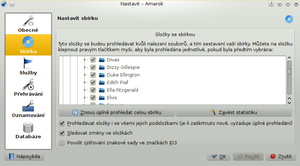
Podívejte se na Nastavení sbírky
Jakmile jste vybral složku, ve které se nachází vaše hudba, Amarok tuto složku a její podsložky prohledá a vytvoří sbírku. Může to chvíli trvat, a to závislosti na počtu skladeb a rychlosti prohledávání umístění.
Zavření Amaroku
Pokud chcete Amarok zavřít:
- Napište Ctrl + Q. když jste v okně s Amarokem, nebo
- Vyberte volbu v nabídce , nebo
- Klepněte pravým tlačítkem myši na modrou ikonu s vlkem v oznamovací oblasti panelu dole na obrazovce. Bude vám předloženo následující:
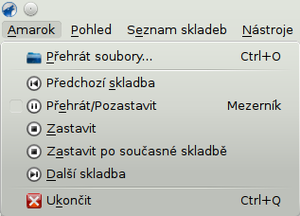
Pokud zavřete okno s Amarokem klepnutím na na okraji okna, Amarok poběží dále na pozadí a pouze bude zobrazena ikona s modrým vlkem v oznamovací oblasti panelu:

Pokud se odhlásíte ze svého sezení, anebo vypnete počítač, aniž byste Amarok ukončil, nebudou některá z vašich nastavení uložena.
